陈老老老板
说明:新专栏专门记录一些在工作中遇到的问题,对于一些问题的思考,同时进行解读。
本文是介绍EasyExcel导出数据超过Excel单表上限解决方案
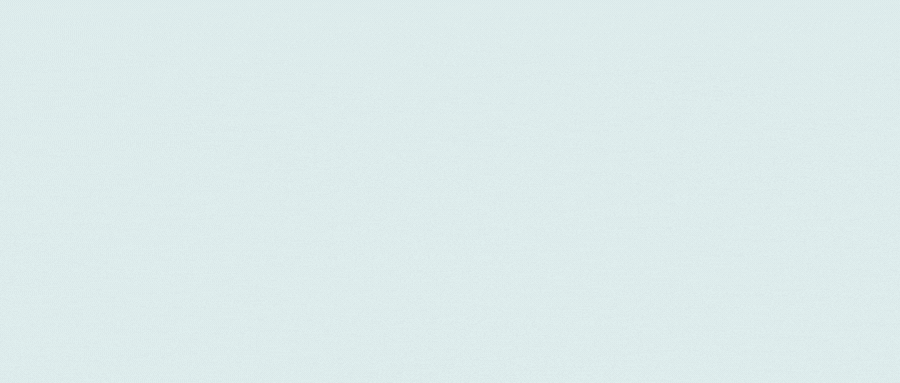
思考逻辑:
1.了解一下Excel单表最多存储多少行数据(可以存储1048576条数据,1024的平方,2的20次方)。
2.知道最多多少行就能以这个数为条件,如果超过则进行分表。
3.分表的同时需要对数据进行分割,才能不超过最大限度。
注:这就是简单的demo,有关于自己项目中的逻辑自己加。
实体类(非常简单,为了导出表更快)
@ToString@Data@NoArgsConstructor@AllArgsConstructorpublicclassStudent{@ExcelProperty(value ="学生年龄")privateint age;}
测试类
//进行分表demo@TestpublicvoidTestWrite(){//获取要导出的数据List<Student> fillData =initFillData();//获取一共多少条数据int totalCount = fillData.size();String fileName ="学生信息报告.xlsx";//单表最多存储数int sheetMaxNum =1048576;ExcelWriter excelWriter =null;// 如果总数超出单个sheet的大小 1048575 则进行分页if(totalCount > sheetMaxNum){
excelWriter =EasyExcel.write(fileName,Student.class).build();// 设置的单个Sheet的数据量,必须小于1048576,int pageSize =1048575;//要分表的页数int sheetCount =0;//如果能整除则为整除的数if(totalCount % pageSize ==0){
sheetCount = totalCount / pageSize ;}else{//如果不能整除则+1
sheetCount =(totalCount / pageSize)+1;}int num =0;//进行循环分表for(int pageNum =1; pageNum <= sheetCount; pageNum++){WriteSheet writeSheet =EasyExcel.writerSheet(pageNum,"学生信息Sheet表_"+ pageNum).head(Student.class).build();int fromIndex = pageSize * pageNum;if(fromIndex >= totalCount){
fromIndex = totalCount;}//将数据进行分组
excelWriter.write(fillData.subList(num, fromIndex), writeSheet);
num = fromIndex ;}}else{// 不超出则一次性全部导出
excelWriter =EasyExcel.write(fileName,Student.class).build();WriteSheet writeSheet =EasyExcel.writerSheet("学生信息表").head(Student.class).build();
excelWriter.write(initFillData(), writeSheet);}
excelWriter.finish();}//这是测试导出两百万条数据privatestaticList<Student>initFillData(){ArrayList<Student> fillDatas =newArrayList<Student>();for(int i =2; i <2000000; i++){Student fillData =newStudent();
fillData.setAge(i);
fillDatas.add(fillData);}return fillDatas;}
1、常用类
- EasyExcel 入口类,用于构建开始各种操作;
- ExcelReaderBuilder 构建出一个ReadWorkbook对象,即一个工作簿对象,对应的是一个Excel文件;
- ExcelWriterBuilder 构建出一个WriteWorkbook对象,即一个工作簿对象,对应的是一个Excel文件;
- ExcelReaderSheetBuilder 构建出一个ReadSheet对象,即一个工作表的对象,对应的Excel中的每个sheet,一个工作簿可以有多个工作表;
- ExcelWriterSheetBuilder 构建出一WriteSheet对象,即一个工作表的对象,对应的Excel中的每个sheet,一个工作簿可以有多个工作表;
- ReadListener 在每一行读取完毕后都会调用ReadListener来处理数据,我们可以把调用service的代码可以写在其invoke方法内部;
- WriteHandler 在每一个操作包括创建单元格、创建表格等都会调用WriteHandler来处理数据,对使用者透明不可见;
- 所有配置都是继承的 Workbook的配置会被Sheet继承。所以在用EasyExcel设置参数的时候,在EasyExcel…sheet()方法之前作用域是整个sheet,之后针对单个sheet。
2、读取时的注解
@ExcelProperty
使用位置:标准作用在成员变量上
可选属性:
属性名含义说明index对应Excel表中的列数默认-1,建议指定时从0开始value对应Excel表中的列头converter成员变量转换器自定义转换器需要实Converter接口
注:index属性可以指定当前字段对应excel中的哪一列,可以根据列名value去匹配,也可以不写。
如果不使用@ExcelProperty注解,成员变量从上到下的顺序,对应表格中从左到右的顺序;
要么全部不写,要么全部用index,要么全部用名字去匹配,尽量不要三个混着用。
代码演示:
// 1. 修改成员变量顺序读取Excel表格// 2. 修改index属性值读取Excel表格// 3. 修改value属性值读取Excel表格@ExcelProperty(value ="学生姓名",index =3)privateString name;
@ExcelIgnore
标注在成员变量上,默认所有字段都会和excel去匹配,加了这个注解会忽略该字段
代码演示:
// 4. 忽略id成员变量值读取Excel表格,在excel中不会显示。@ExcellgoreprivateString id;
@DateTimeFormat
标注在成员变量上,日期转换,代码中用
String类型的成员变量
去接收
excel中日期格式的数据
会调用这个注解。里面的
value
参照
java.text.SimpleDateFormat
// 5. 按照指定的格式写入Excel内容//只显示年月日@DateTimeFormat("YYYY-MM-dd")privateDate birthday;
@NumberFormat
标注在成员变量上,数字转换,代码中用
String类型的成员变量
去接收
excel数字格式的数据
会调用这个注解。里面的
value
参照
java.text.DecimalFormat
@ExcelIgnoreUnannotated
注:标注在类上。
不标注该注解时,默认类中所有成员变量都会参与读写,无论是否在成员变量上加了
@ExcelProperty
的注解。
标注该注解后,类中的成员变量如果没有标注
@ExcelProperty
注解将不会参与读写。
**总结:这是简单的demo,没有关于项目逻辑的,有关项目的自己加就ok了。希望对您有帮助,感谢阅读
结束语:裸体一旦成为艺术,便是最圣洁的。道德一旦沦为虚伪,便是最下流的。
勇敢去做你认为正确的事,不要被世俗的流言蜚语所困扰。**
版权归原作者 陈老老老板 所有, 如有侵权,请联系我们删除。